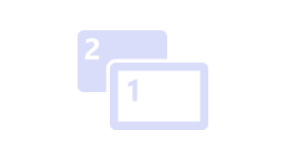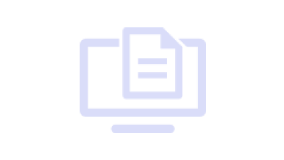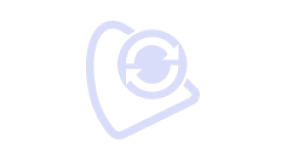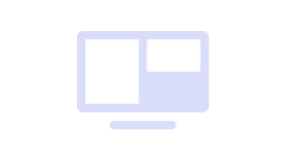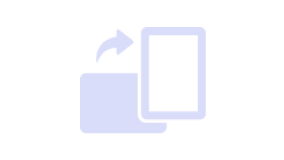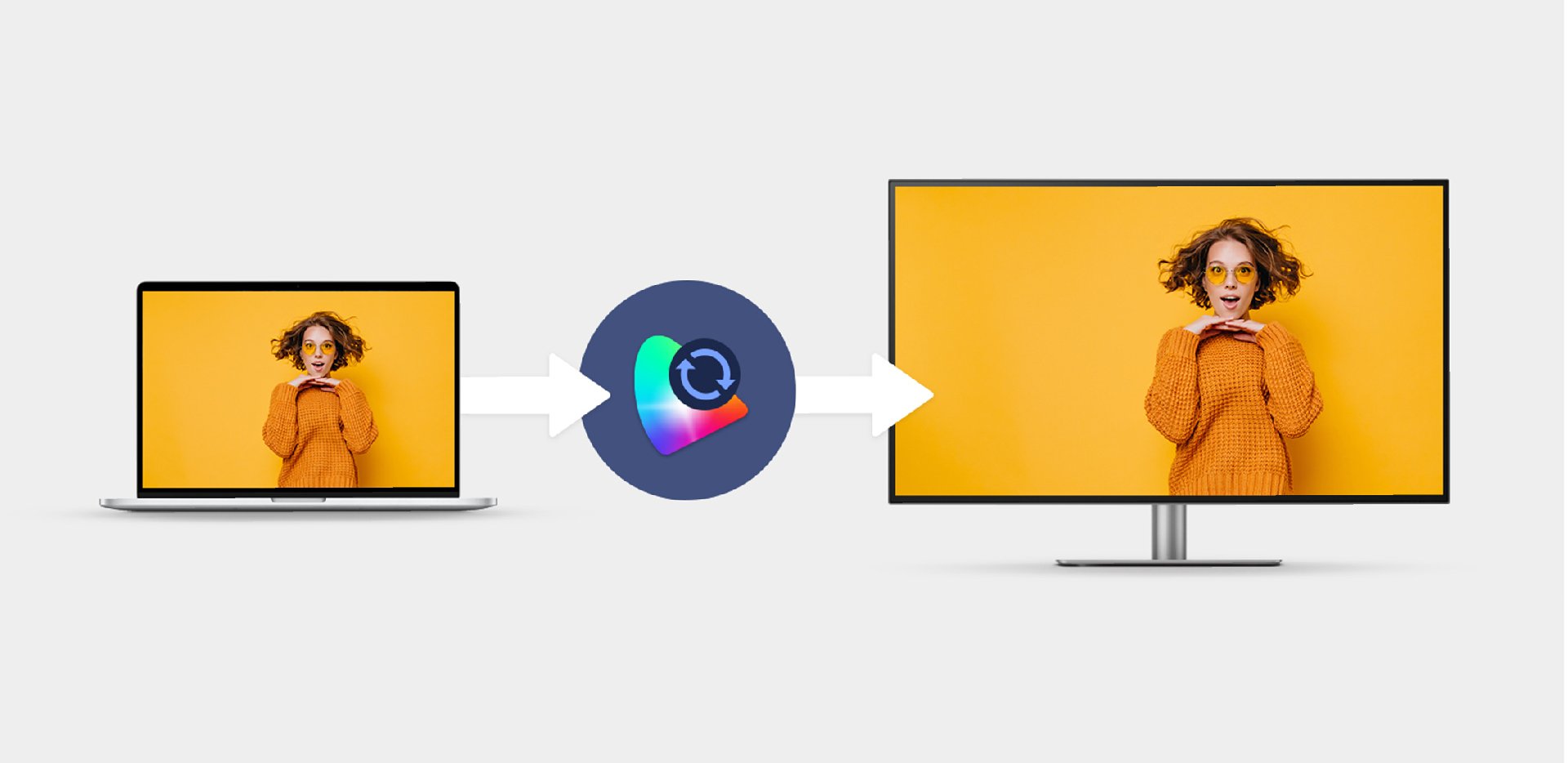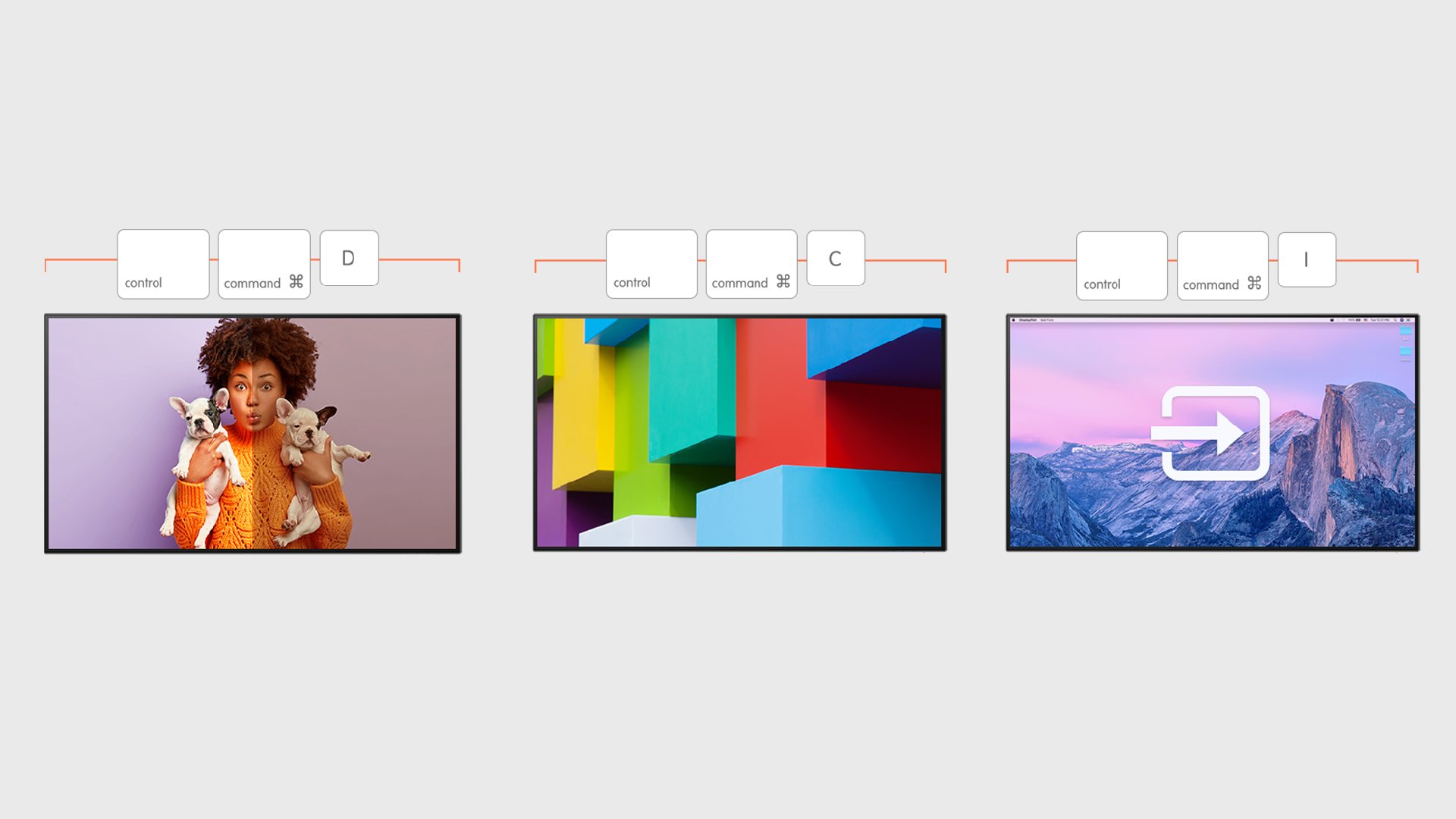Sahabat Terbaik untuk Menghadirkan Kreativitas
BenQ Display Pilot
Diharuskan untuk beralih di antara berbagai pengaturan membuat Anda lelah. Display Pilot menyederhanakan alur kerja dengan menawarkan alat pendukung untuk membuat pekerjaan desain menjadi lebih nyaman dan fleksibel.